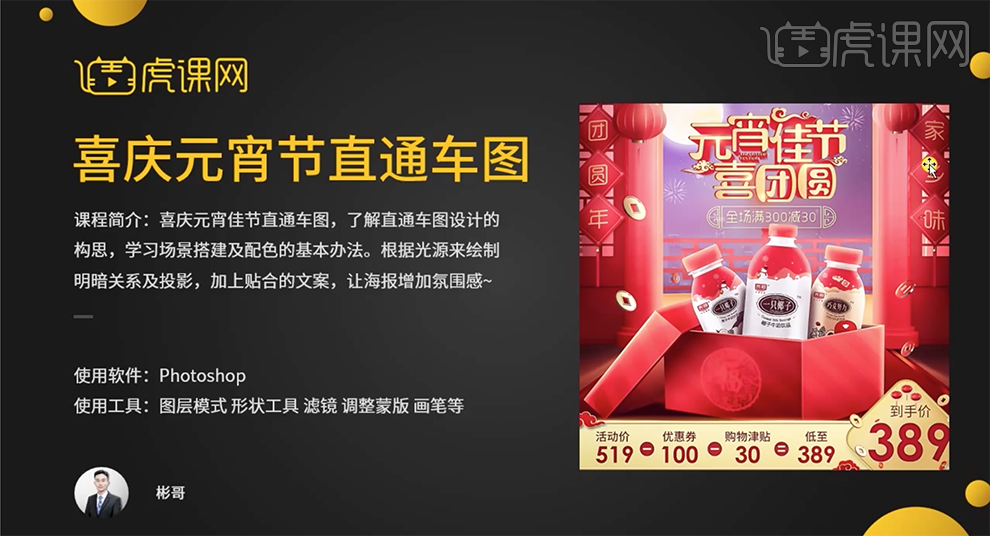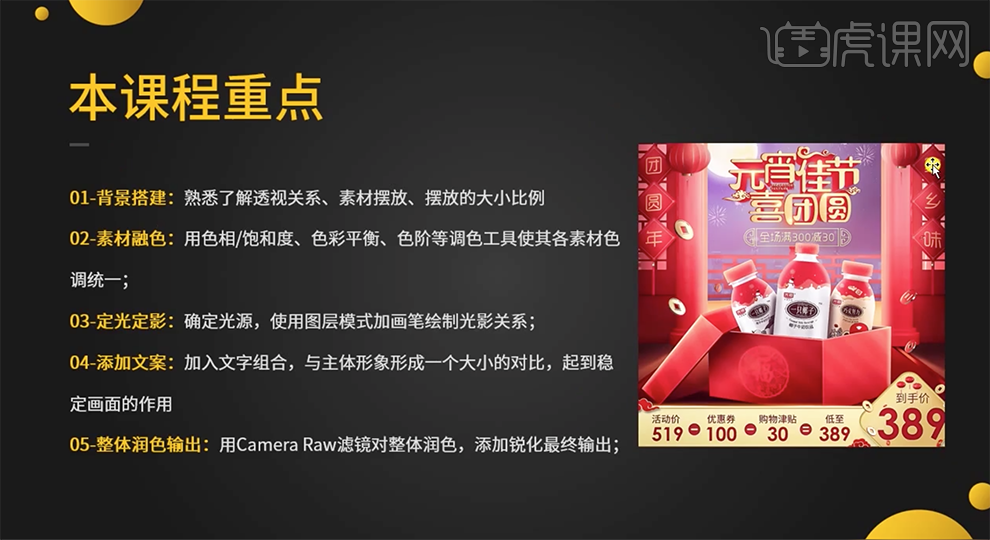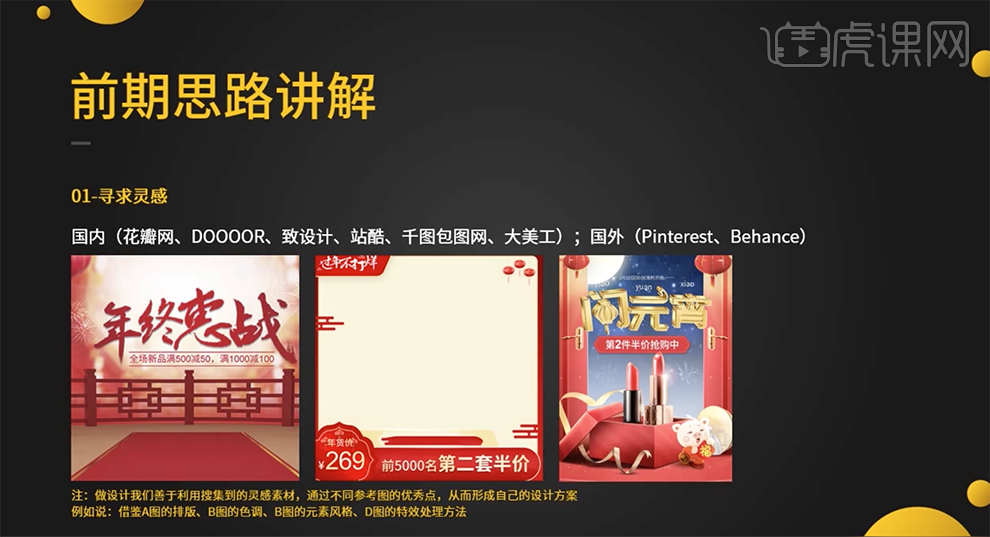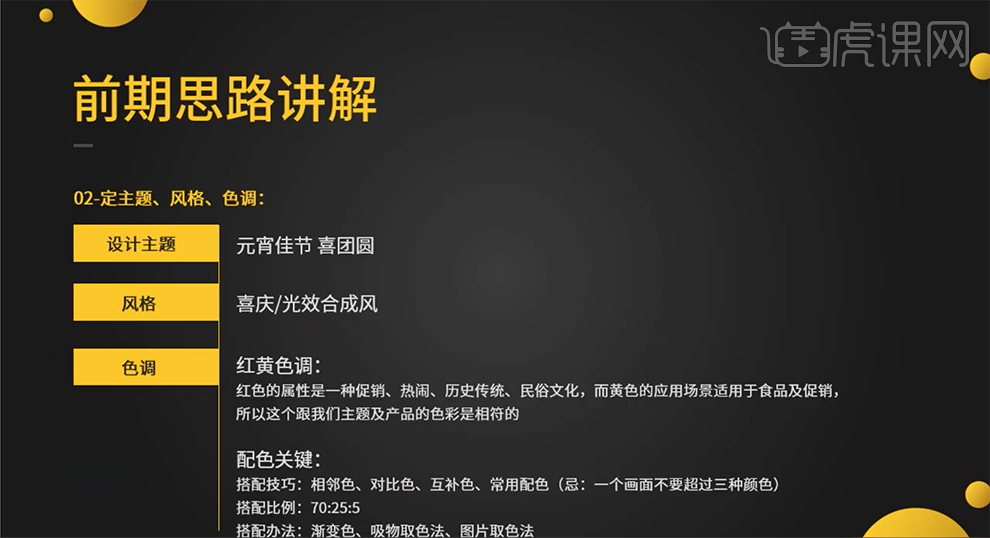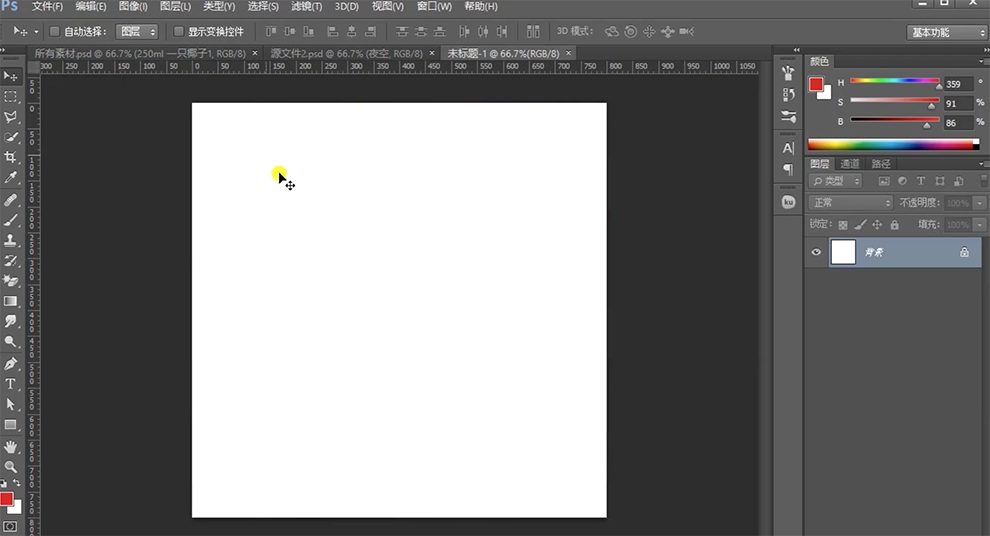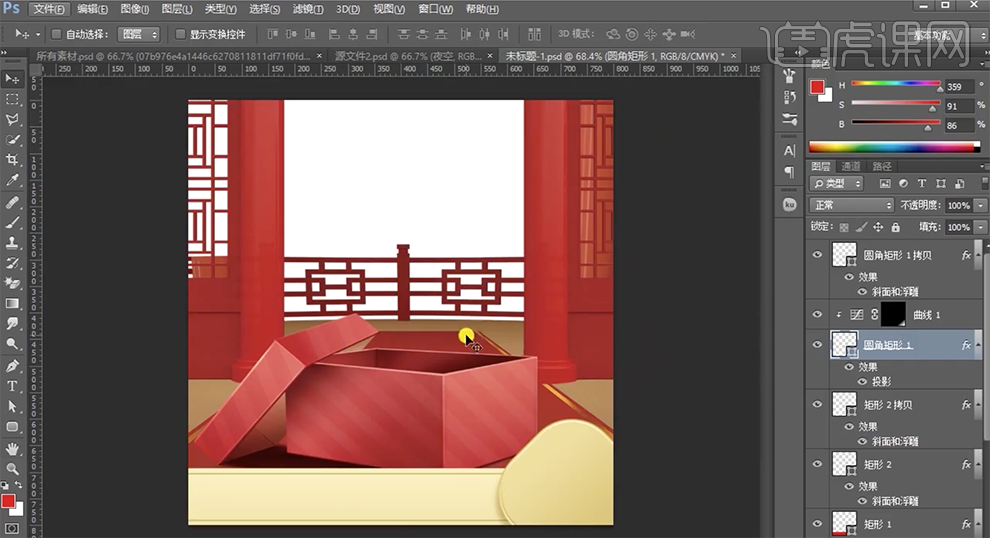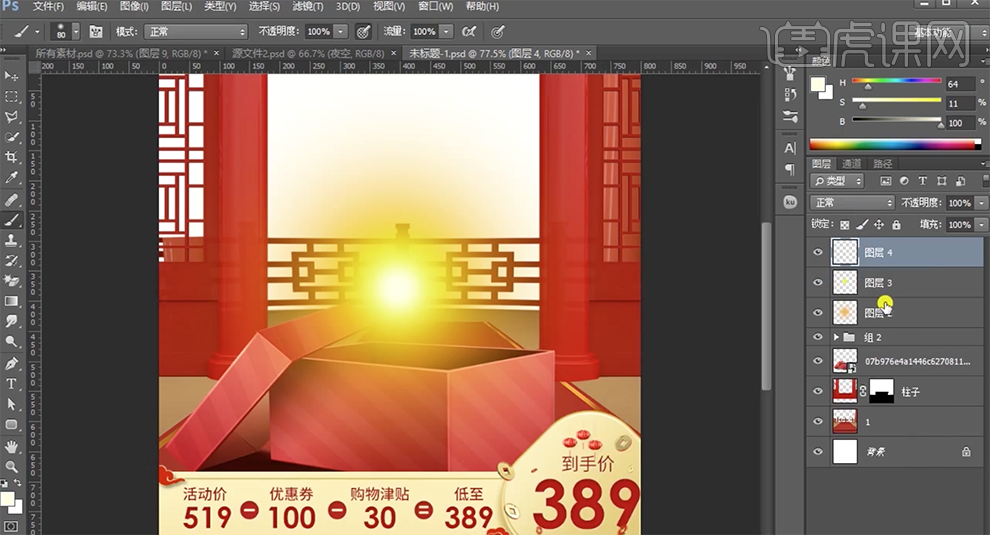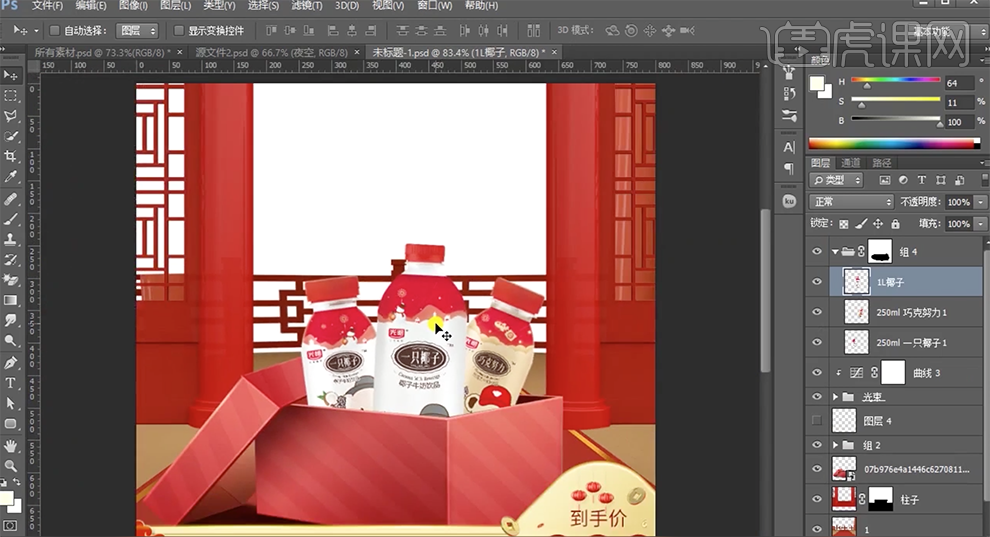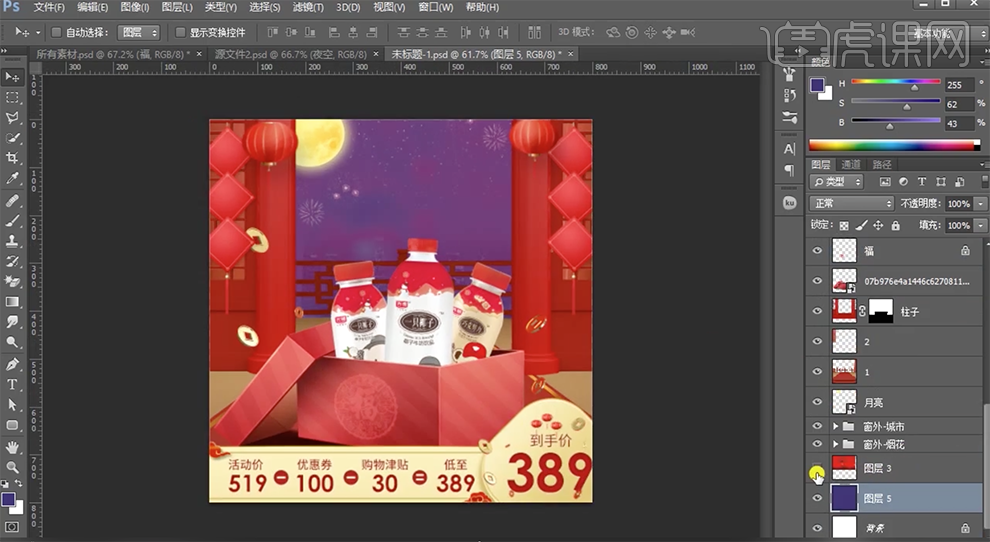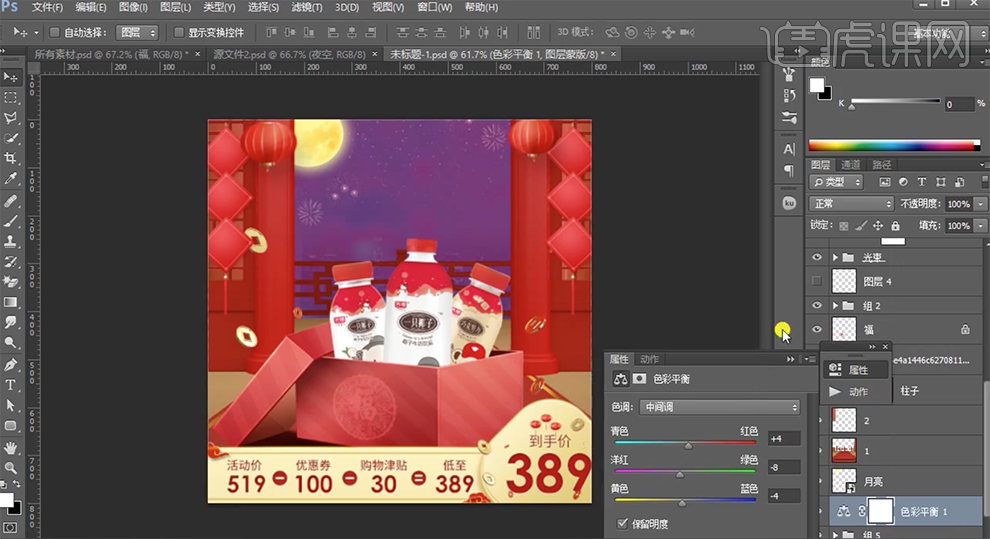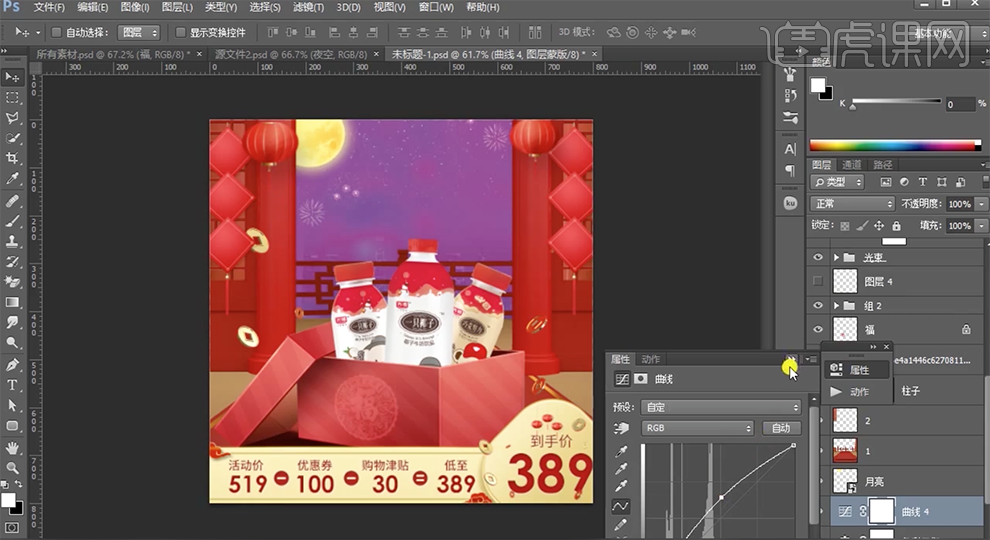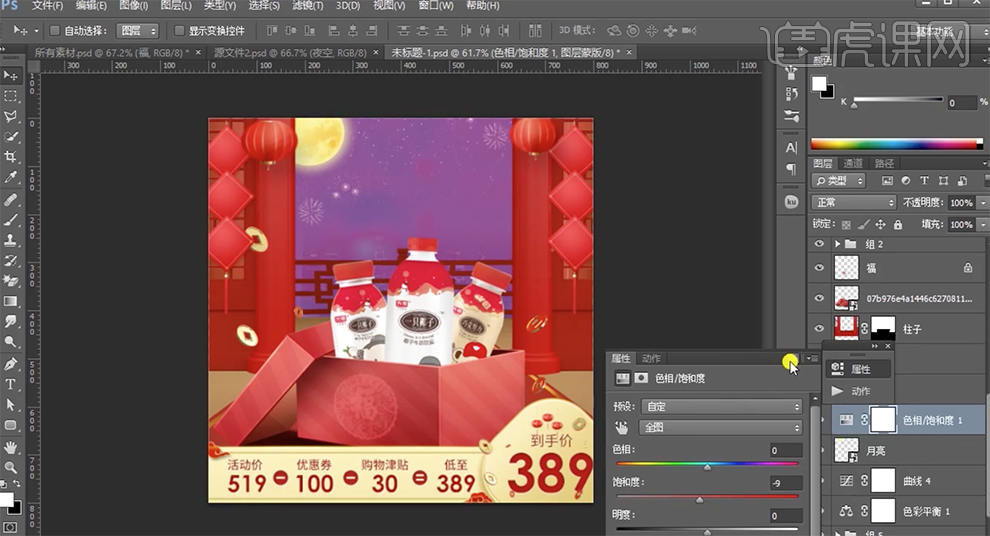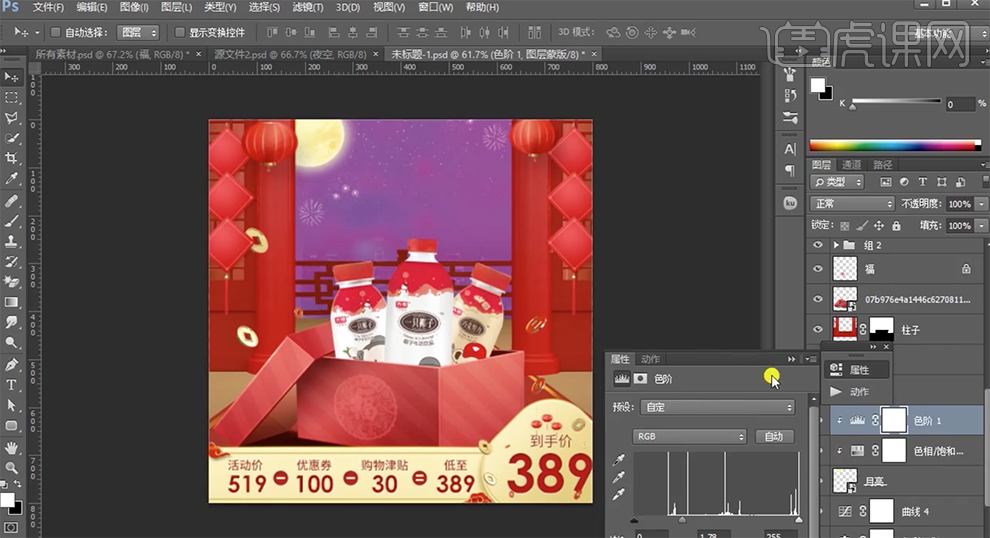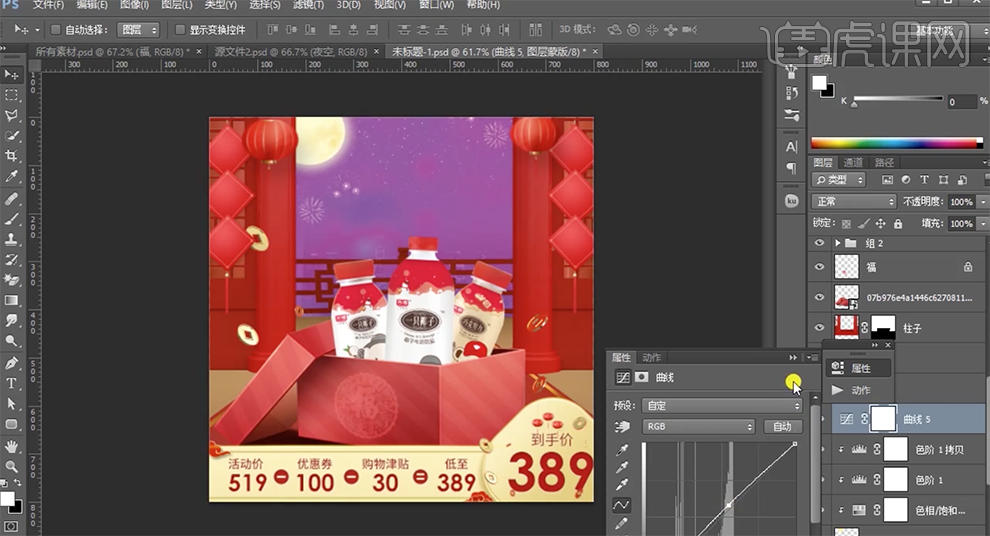1、本课主要内容如图示。
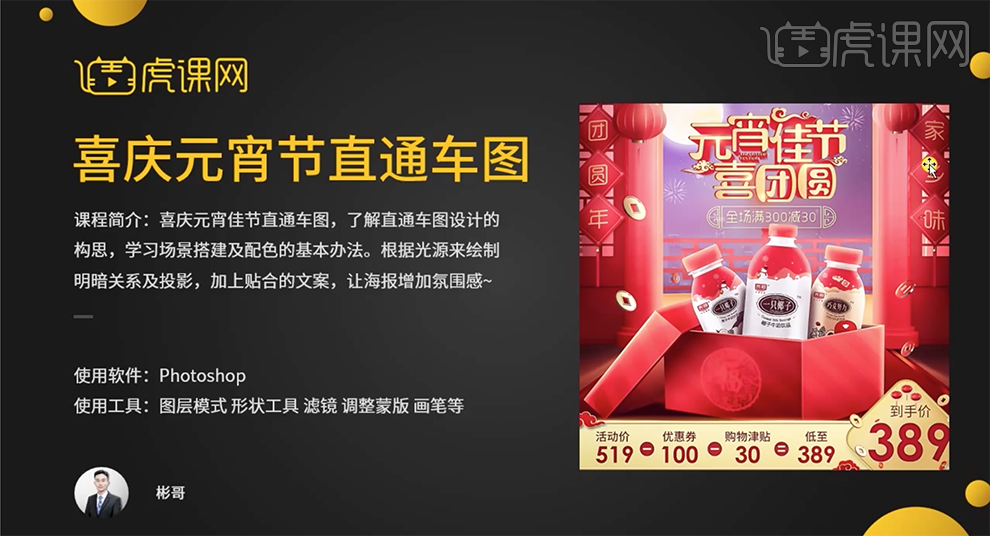
2、本课主要重点内容如图示。
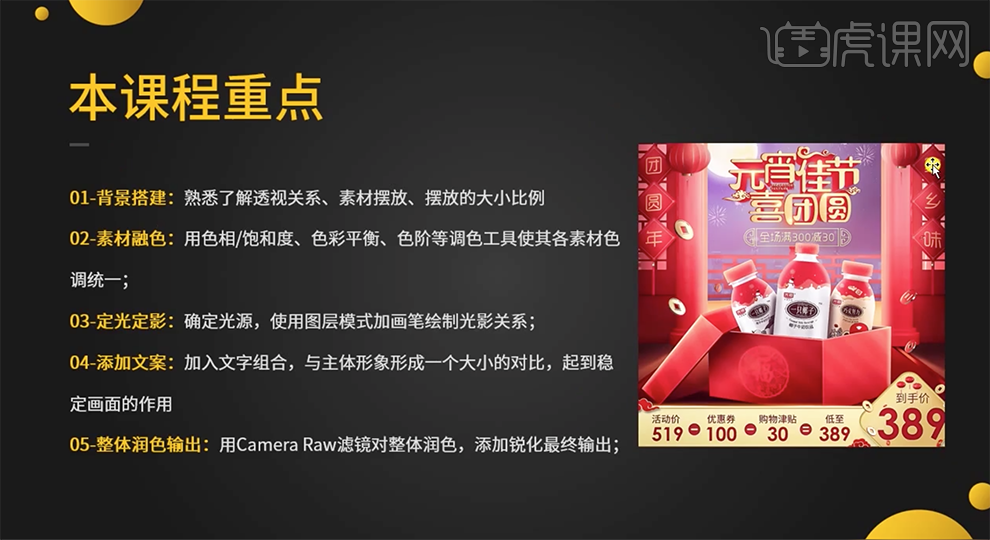
3、海报制作前期思路灵感寻求,可通过素材网站根据关键词寻找合适的素材作为灵感的参考。具体参考如图示。
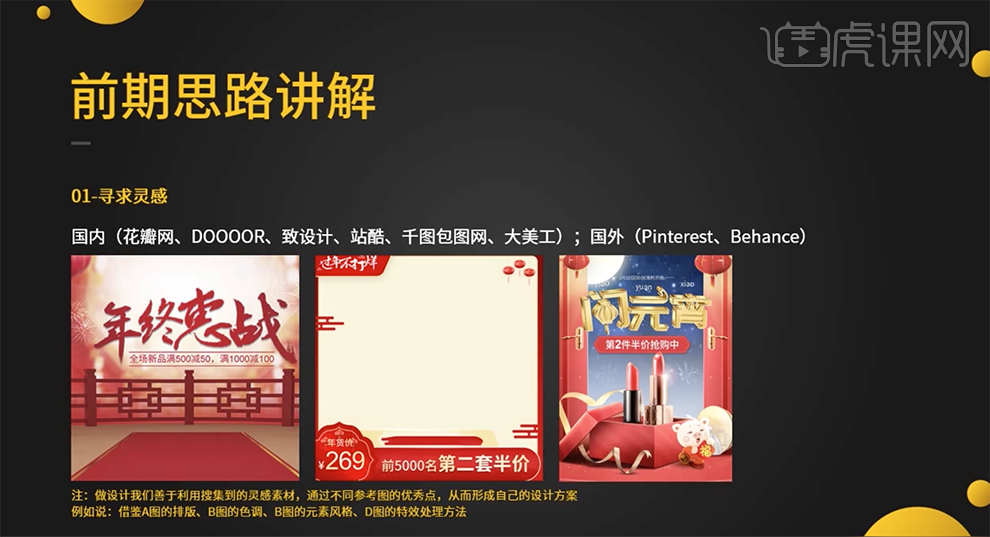
4、设计前根据关键词确定海报的主题,风格以及色调。具体分析如图示。
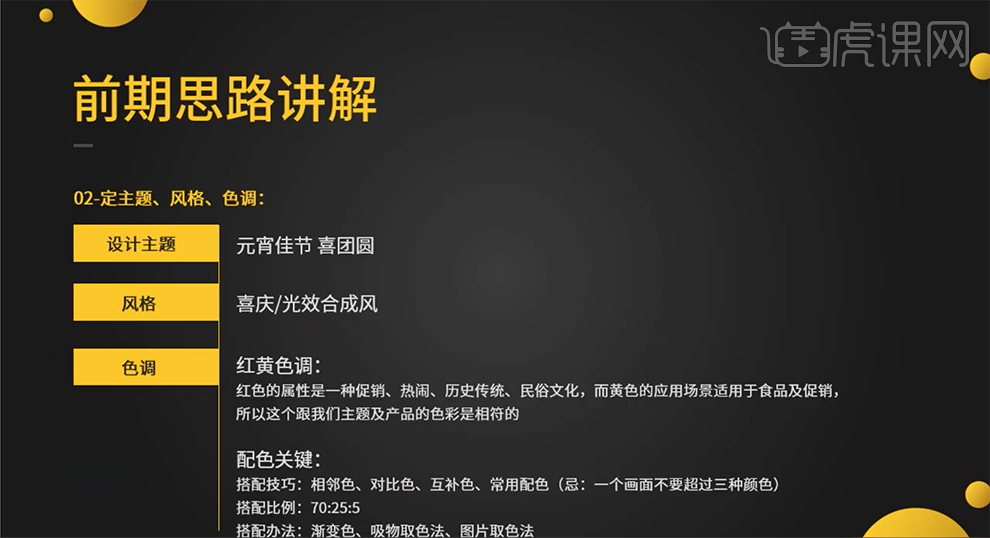
5、根据画面的风格和色调,确定版式的排列以及版面元素,字体的排列和产品模特的摆放方式。具体分析如图示。

6、[打开]PS软件,[新建]合适大小的画布。具体显示如图示。
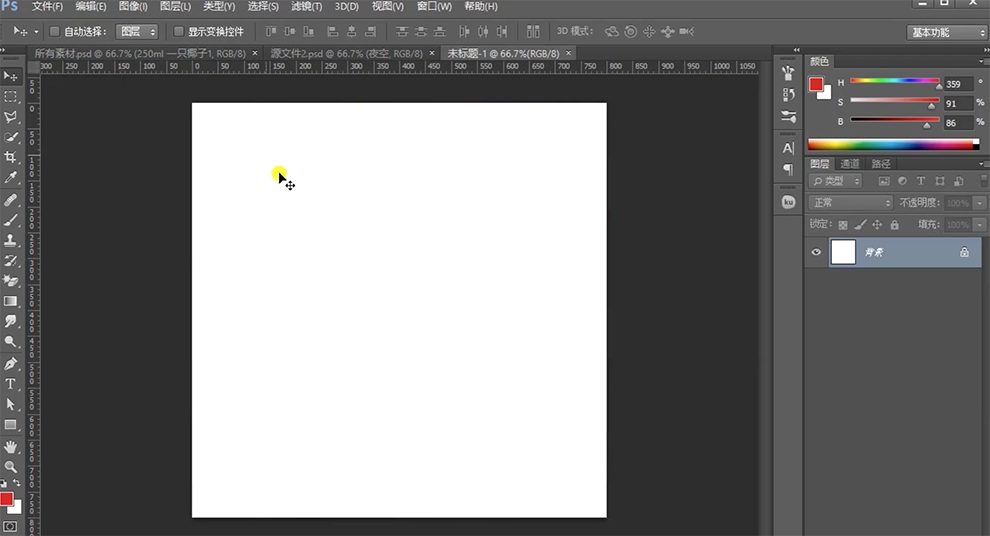
7、[拖入]准备好的背景和礼盒素材,根据设计思路调整大小和图层顺序,排列至合适的位置。使用[矩形工具]绘制合适大小的矩形,排列至底部合适的位置。打开[图层样式],添加[渐变叠加],具体参数如图示。具体效果如图示。

8、[新建]图层,使用相同的方法,使用[形状工具]绘制合适的形状对象,排列至版面合适的位置。根据设计思路,使用相同的方法给形状添加合适的[图层样式],调整参数至画面合适的效果。具体效果如图示。
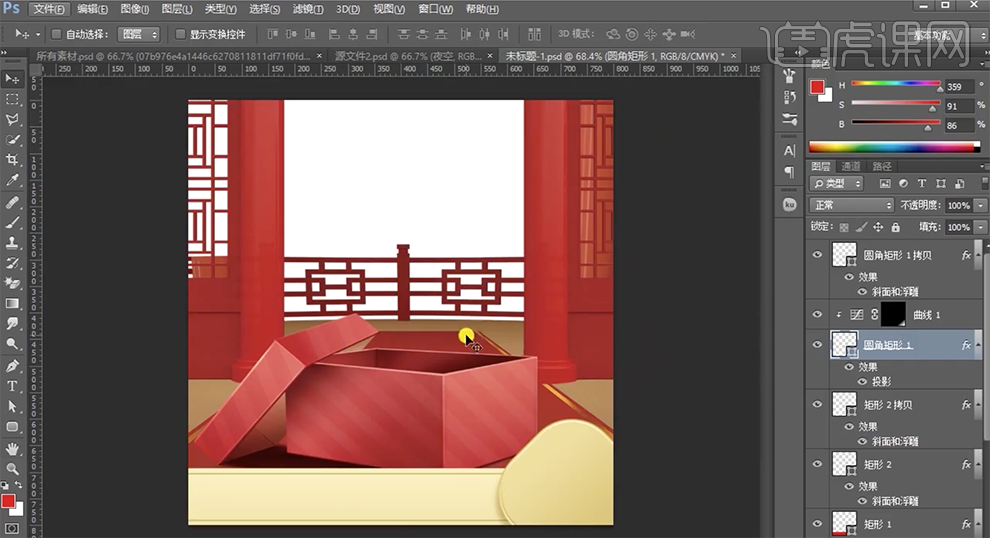
9、[拖入]文字装饰素材,根据设计思路排列至版面合适的位置。[新建]图层,使用[画笔工具],调整画笔大小和属性,选择合适的相邻黄色,在画面合适的位置单击。具体效果如图示。
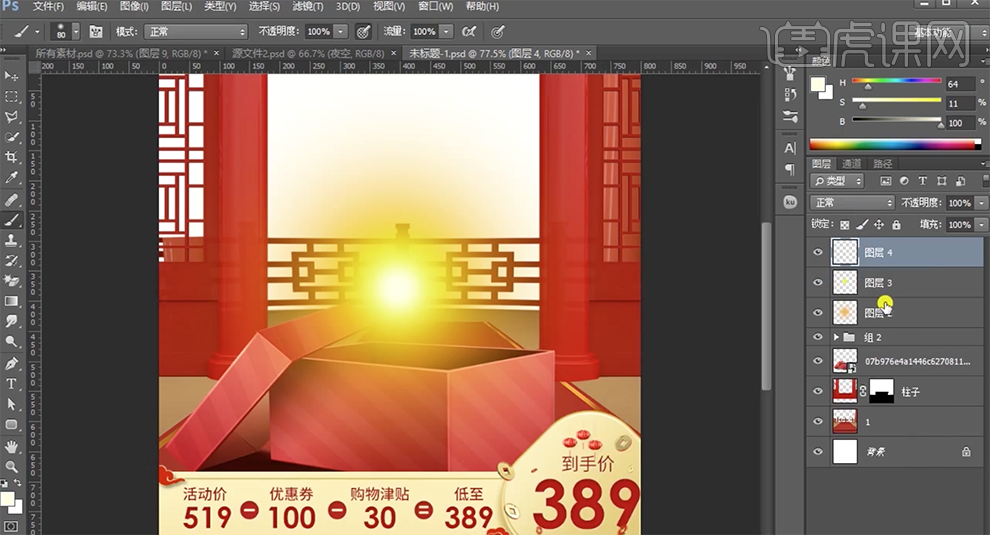
10、[选择]关联图层,按[Ctrl+E]合并图层,[选择]文字关联图层,按[Ctrl+G]编组。选择光束图层,[图层模式]滤色,按[Ctrl+T]调整大小移动至合适的位置。[复制]图层,移动至合适的位置,[选择]光束关联图层,按[Ctrl+G]编组,[重命名]光束。[新建]曲线图层,具体参数如图示。具体效果如图示。

11、按Alt键单击光束图组[创建剪切图层]。[拖入]准备好的产品素材,调整大小排列至合适的位置。添加[图层蒙版],使用[套索工具]套选多余的区域,[填充]黑色。具体效果如图示。
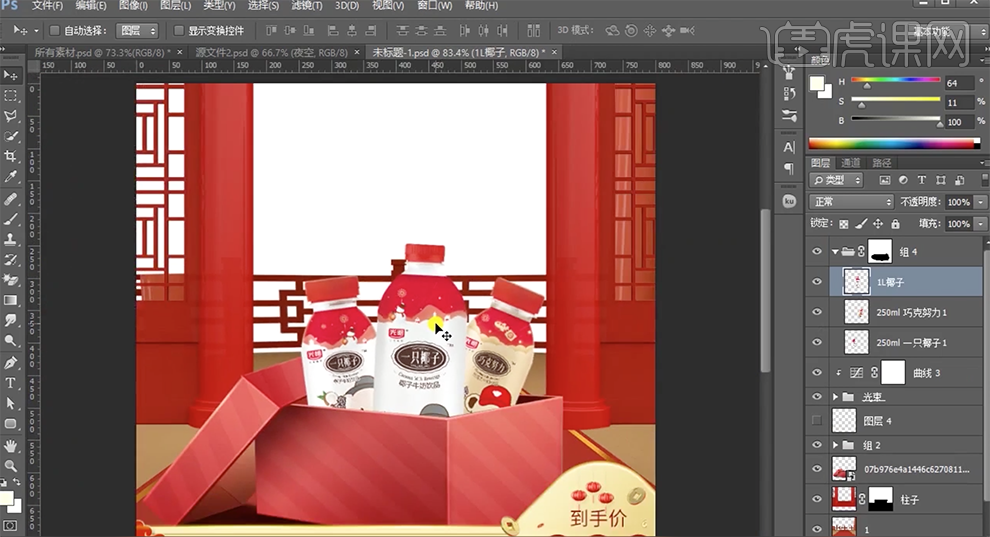
12、在背景图层上方[新建]图层,[填充]紫色。[拖入]准备好的装饰素材,根据设计思路调整大小和图层顺序,排列至合适的位置。具体效果如图示。
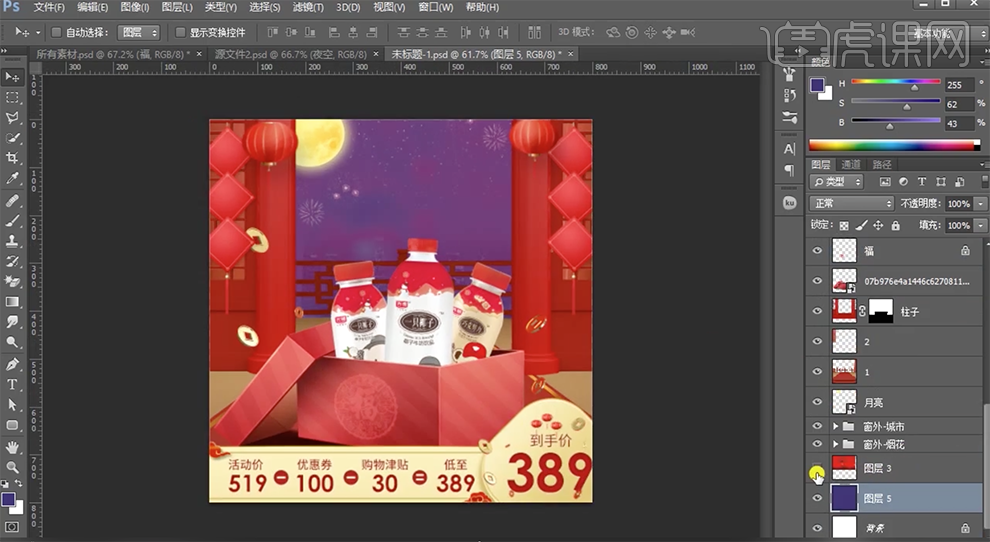
13、[选择]背景关联图层,按[Ctrl+G]编组,[新建]色彩平衡图层,选择[中间调],具体参数如图示。具体效果如图示。
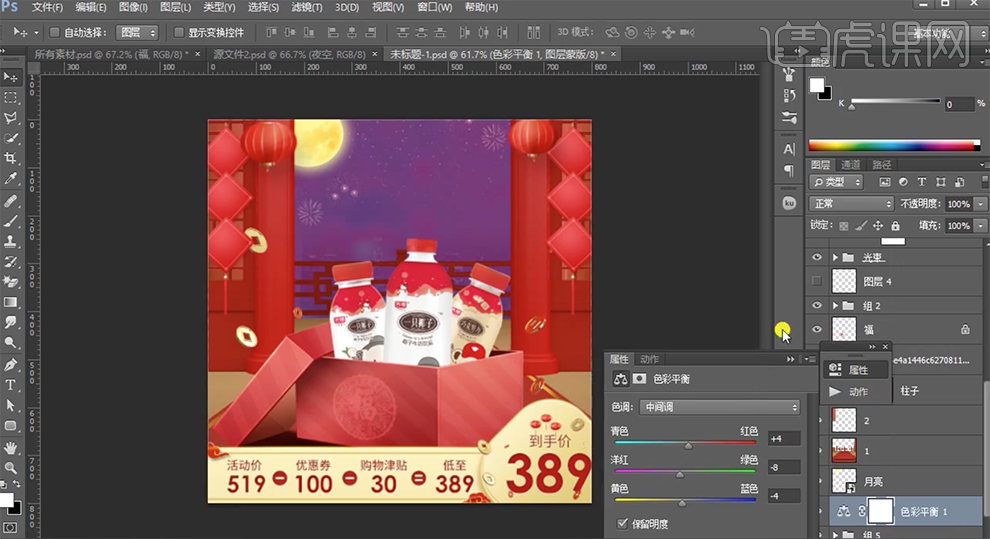
14、[新建]曲线图层,具体参数如图示。具体效果如图示。
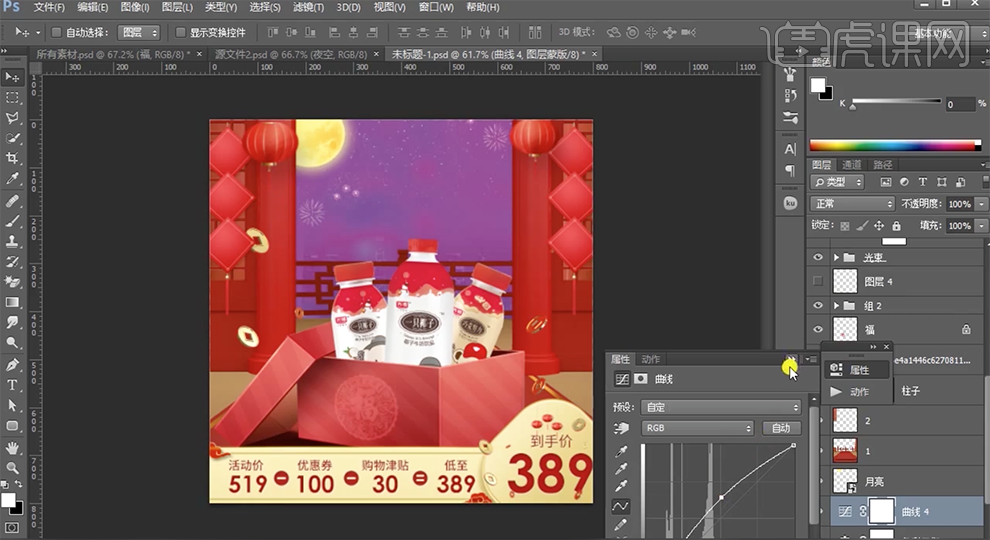
15、在月亮图层上方[新建]色相饱和度图层,具体参数如图示。具体效果如图示。
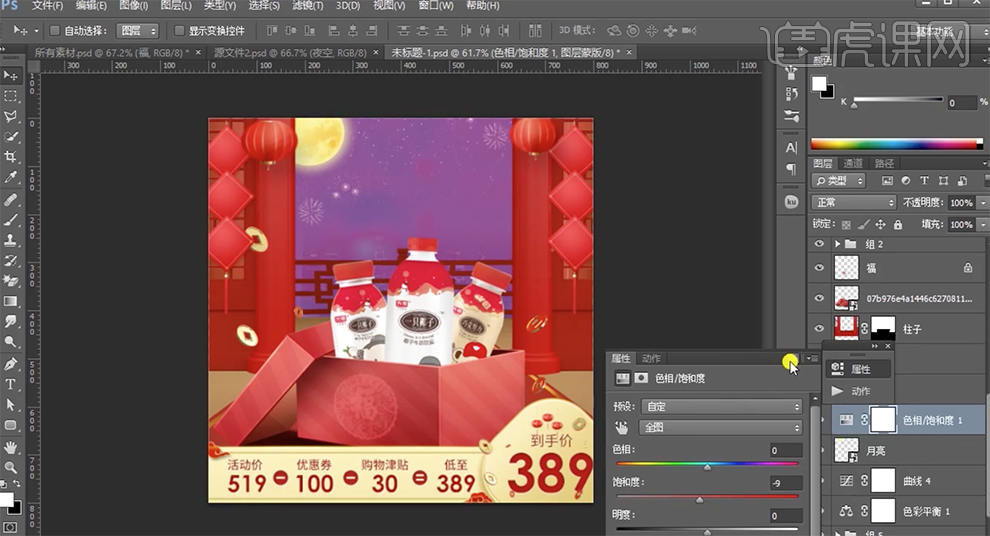
16、按Alt键单击[创建剪切图层],[新建]色阶图层,单击[剪切图层],具体参数如图示。具体效果如图示。
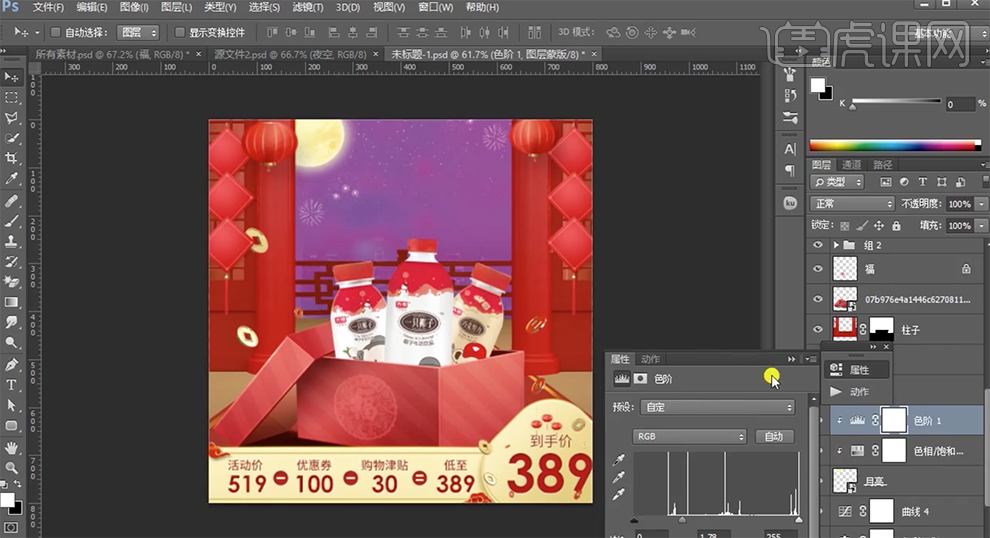
17、[复制]色阶图层,[新建]曲线图层,具体参数如图示。具体效果如图示。
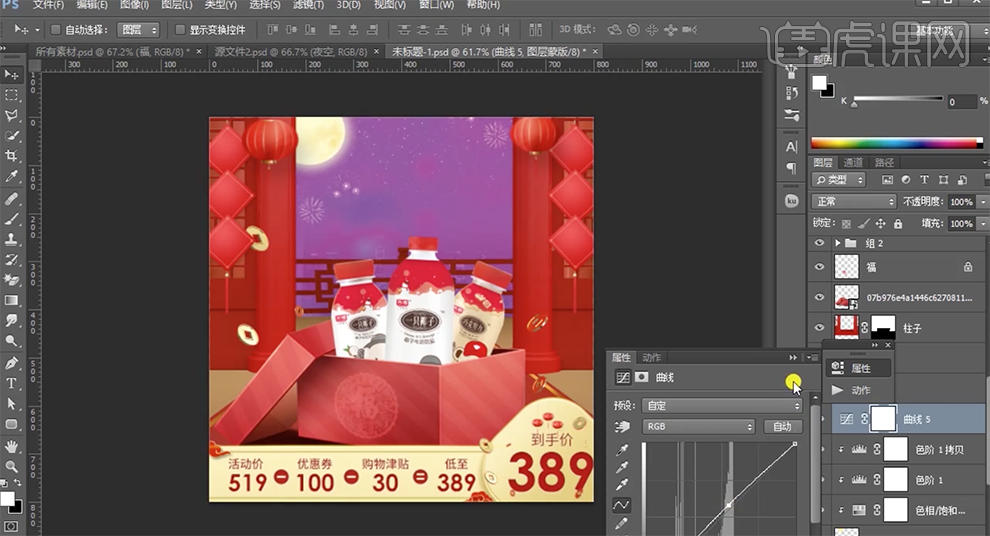
18、按Alt键单击[创建剪切图层],在背景栏杆素材图层上方[新建]曲线图层,具体参数如图示。具体效果如图示。




 复制
复制